Résoudre les erreurs critiques sur WordPress est essentiel pour maintenir la stabilité et la performance de votre site web. Dans un environnement numérique où chaque minute compte, une erreur critique peut entraîner une interruption de service, affectant ainsi l’expérience utilisateur et la réputation de votre site. WordPress, bien que robuste et flexible, peut parfois rencontrer des problèmes techniques qui nécessitent une intervention rapide et efficace. Identifier et résoudre ces erreurs permet non seulement de rétablir le fonctionnement normal de votre site, mais aussi de prévenir de futures occurrences. Comprendre les causes des erreurs critiques est la première étape pour les résoudre efficacement.

Cet article vous guidera à travers les étapes clés pour résoudre les erreurs critiques sur WordPress, en mettant en avant les meilleures pratiques et les outils indispensables. Améliorer la résilience de votre site n’a jamais été aussi accessible grâce à ces techniques éprouvées. Préparez-vous à découvrir des solutions pratiques et à appliquer des stratégies qui garantiront la continuité et la sécurité de votre présence en ligne. À la fin de cet article, vous serez prêt à résoudre les erreurs critiques avec confiance et à maintenir un site WordPress performant et fiable.
1. Identifier les Erreurs Critiques sur WordPress
Résoudre les erreurs critiques sur WordPress commence par une identification précise des problèmes. Une erreur critique peut se manifester de différentes manières, telles que l’écran blanc de la mort, des messages d’erreur PHP, ou un site inaccessible. Utilisez des outils comme le mode débogage de WordPress en ajoutant define('WP_DEBUG', true); dans le fichier wp-config.php pour afficher les erreurs spécifiques. De plus, les plugins de sécurité comme Wordfence peuvent aider à détecter les anomalies et les tentatives d’intrusion qui pourraient causer des erreurs critiques. En outre, vérifiez les journaux d’erreurs de votre serveur via cPanel ou FTP pour obtenir des informations détaillées sur les causes des erreurs. Cette étape est cruciale pour déterminer la nature exacte du problème et choisir la méthode de résolution appropriée. N’oubliez pas que chaque erreur peut avoir une cause différente, qu’il s’agisse de conflits de plugins, de thèmes défectueux ou de ressources serveur insuffisantes. En identifiant précisément l’erreur, vous pouvez appliquer une solution ciblée et efficace.
2. Solutions Courantes pour Résoudre les Erreurs Critiques
Pour résoudre les erreurs critiques sur WordPress, voici les solutions les plus courantes à adopter :
- Désactiver les Plugins : Les conflits entre plugins peuvent souvent causer des erreurs critiques.
- Changer de Thème : Un thème défectueux peut entraîner des problèmes de compatibilité.
- Augmenter la Mémoire PHP : Certaines erreurs surviennent en raison de limites de mémoire insuffisantes.
- Réinstaller WordPress : Parfois, des fichiers corrompus peuvent nécessiter une réinstallation complète.
- Vérifier les Permissions des Fichiers : Des permissions incorrectes peuvent empêcher WordPress de fonctionner correctement.
| Solution | Description | Avantages |
|---|---|---|
| Désactiver les Plugins | Désactivez tous les plugins puis réactivez-les un par un | Identifie les plugins problématiques |
| Changer de Thème | Passez temporairement à un thème par défaut comme Twenty Twenty-One | Vérifie la compatibilité du thème |
| Augmenter la Mémoire PHP | Modifiez le fichier wp-config.php pour augmenter la mémoire allouée | Résout les erreurs liées à la mémoire |
| Réinstaller WordPress | Téléchargez une nouvelle copie de WordPress et remplacez les fichiers | Corrige les fichiers corrompus |
| Vérifier les Permissions | Assurez-vous que les fichiers ont les permissions correctes (755 pour les dossiers, 644 pour les fichiers) | Garantit que WordPress peut accéder aux fichiers nécessaires |
Pour plus de détails, consultez le guide officiel de WordPress et la documentation de Wordfence.
3. Désactiver les Plugins pour Isoler le Problème
Désactiver les plugins est une méthode efficace pour résoudre les erreurs critiques sur WordPress. Commencez par désactiver tous les plugins via le tableau de bord WordPress ou en renommant le dossier plugins via FTP. Ensuite, réactivez les plugins un par un, en vérifiant à chaque étape si l’erreur réapparaît. Cette approche permet d’identifier précisément quel plugin est à l’origine du problème. Selon Julien Moreau, expert en développement WordPress,
“La désactivation des plugins est souvent la première étape à entreprendre lorsqu’une erreur critique survient, car cela permet de rapidement isoler et identifier le plugin fautif.”
Une fois le plugin problématique identifié, vous pouvez chercher une alternative, contacter le développeur pour un support ou simplement désactiver le plugin si ce n’est pas essentiel. En procédant de cette manière, vous assurez une résolution rapide et minimisez l’impact sur la fonctionnalité de votre site. N’oubliez pas de vérifier également la compatibilité des plugins avec votre version actuelle de WordPress pour éviter de futurs conflits.
4. Augmenter la Mémoire PHP et Configurations Serveur
Augmenter la mémoire PHP est une solution avancée pour résoudre les erreurs critiques sur WordPress. Certaines erreurs surviennent lorsque WordPress atteint la limite de mémoire allouée par le serveur. Pour augmenter cette mémoire, ajoutez la ligne suivante dans votre fichier wp-config.php :
define('WP_MEMORY_LIMIT', '256M');
Cela permet à WordPress d’utiliser plus de mémoire, ce qui peut résoudre les erreurs liées à des scripts gourmands en ressources. En outre, optimisez les configurations de votre serveur en ajustant les paramètres comme max_execution_time et upload_max_filesize dans le fichier php.ini. Assurez-vous de consulter votre hébergeur ou votre administrateur système avant de modifier ces paramètres pour éviter toute incompatibilité. Selon Claire Lefèvre, spécialiste en optimisation serveur,
“Une configuration serveur adéquate est essentielle pour la performance et la stabilité de votre site WordPress, surtout lorsqu’il s’agit de gérer des erreurs critiques.”
En ajustant ces paramètres, vous pouvez non seulement résoudre les erreurs actuelles mais aussi prévenir de futures interruptions dues à des limitations de ressources. N’oubliez pas de sauvegarder vos fichiers avant d’effectuer des modifications pour éviter toute perte de données.
5. Utiliser un Thème Par Défaut pour Vérifier la Compatibilité
Changer de thème est une étape importante pour résoudre les erreurs critiques sur WordPress. Un thème défectueux ou mal codé peut être à l’origine de divers problèmes. Pour vérifier, passez temporairement à un thème par défaut comme Twenty Twenty-One via le tableau de bord WordPress. Si l’erreur disparaît, cela indique que le thème précédent est incompatible ou contient des erreurs. Selon Isabelle Martin, designer WordPress,
“Tester votre site avec un thème par défaut est une méthode rapide pour identifier si le problème provient du thème actuel, permettant ainsi de cibler plus précisément la source de l’erreur.”
Si le thème est la cause, vous pouvez envisager de le mettre à jour, de contacter le développeur pour obtenir de l’aide ou de choisir un autre thème plus fiable. En outre, assurez-vous que votre thème est toujours maintenu et compatible avec les dernières versions de WordPress pour éviter des problèmes futurs. Cela renforce la stabilité et la sécurité de votre site, assurant une expérience utilisateur sans faille.
6. Intégrer des Liens Externes de Haute Autorité pour Renforcer la Crédibilité
Intégrer des liens externes de haute autorité dans votre contenu est une excellente façon de résoudre les erreurs critiques sur WordPress tout en enrichissant votre article. Référez-vous à des sources fiables comme WordPress.org, WPBeginner, ou Smashing Magazine pour fournir des informations complémentaires et des solutions détaillées. Ces liens offrent des ressources supplémentaires qui peuvent aider vos lecteurs à approfondir leurs connaissances et à trouver des solutions spécifiques à leurs problèmes. En incluant ces références, vous améliorez la crédibilité de votre article et facilitez l’accès à des informations de qualité. Cela renforce également votre positionnement SEO en associant votre contenu à des sites reconnus et dignes de confiance. Assurez-vous de choisir des sources à jour et pertinentes pour garantir la fiabilité des informations fournies.
7. Résumer les Points Clés et les Mettre en Valeur
Résoudre les erreurs critiques sur WordPress nécessite une approche méthodique et l’application de plusieurs stratégies complémentaires. Voici les points clés à retenir :
- Identifier précisément l’erreur grâce aux outils de débogage.
- Désactiver les plugins pour isoler le problème.
- Augmenter la mémoire PHP pour gérer les limitations de ressources.
- Changer de thème pour vérifier la compatibilité.
- Utiliser des plugins de sécurité pour renforcer la protection.
- Intégrer des liens externes de haute autorité pour enrichir le contenu.
- Analyser régulièrement les performances et ajuster les configurations.
- Former votre équipe à la gestion des erreurs et à la maintenance continue.
En adoptant ces pratiques, vous améliorez significativement la résilience de votre site WordPress et réduisez les risques liés aux erreurs critiques. Chaque étape contribue à une meilleure compréhension et une gestion plus efficace des problèmes, assurant ainsi une expérience utilisateur optimale et une performance fiable de votre site.
8. Offrir une Synthèse Claire et Inciter à l’Action
Pour résoudre les erreurs critiques sur WordPress de manière efficace, il est essentiel de mettre en place une stratégie globale combinant identification, résolution et prévention. Résumé des étapes clés :
- Identifier l’erreur avec des outils de débogage.
- Désactiver les plugins pour isoler le problème.
- Augmenter la mémoire PHP pour éviter les limitations.
- Changer de thème pour vérifier la compatibilité.
- Utiliser des plugins de sécurité pour renforcer la protection.
- Intégrer des liens externes de haute autorité pour enrichir le contenu.
- Analyser les performances et ajuster les configurations.
- Former votre équipe à la gestion des erreurs et à la maintenance continue.
En suivant ces étapes, vous assurez une résolution rapide et efficace des erreurs critiques, tout en renforçant la sécurité et la performance de votre site WordPress. N’hésitez pas à partager cet article avec d’autres propriétaires de sites WordPress ou à le publier sur vos réseaux sociaux pour aider une communauté plus large. Laissez un commentaire ci-dessous pour partager vos expériences ou poser des questions supplémentaires sur la résolution des erreurs critiques. Découvrez également nos autres ressources pour approfondir vos connaissances sur la maintenance et la sécurité de WordPress. Améliorez dès aujourd’hui la résilience de votre site et offrez à vos utilisateurs une expérience fluide et sans interruption. Investissez dans des outils de qualité et des pratiques de gestion efficaces pour garantir la pérennité de votre site WordPress. Prenez action maintenant et transformez votre approche de la gestion des erreurs critiques grâce à ces solutions éprouvées.
Conclusion
Résoudre les erreurs critiques sur WordPress est une démarche essentielle pour maintenir la sécurité, la performance et la fiabilité de votre site web. Cet article a exploré les différentes méthodes et outils nécessaires pour identifier et corriger ces erreurs efficacement. En suivant les étapes clés présentées, vous pouvez non seulement rétablir le fonctionnement normal de votre site, mais aussi prévenir de futures occurrences. N’oubliez pas d’utiliser des outils de débogage, de désactiver les plugins problématiques, d’augmenter la mémoire PHP et de changer de thème si nécessaire. Partagez cet article avec vos collègues ou sur vos réseaux sociaux pour aider d’autres propriétaires de sites WordPress à sécuriser leurs plateformes. Laissez un commentaire ci-dessous pour partager vos expériences ou poser des questions supplémentaires sur la résolution des erreurs critiques. Découvrez également nos autres ressources pour approfondir vos connaissances sur la maintenance et la sécurité de WordPress. Améliorez dès aujourd’hui la résilience de votre site et offrez à vos utilisateurs une expérience fluide et sans interruption. Investissez dans des solutions de qualité et des pratiques de gestion efficaces comme celles décrites ici pour booster la performance de votre site. Prenez action maintenant et transformez votre approche de la gestion des erreurs critiques grâce à ces stratégies éprouvées.
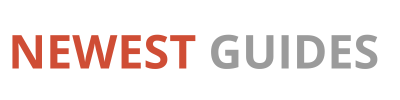
Leave a Comment